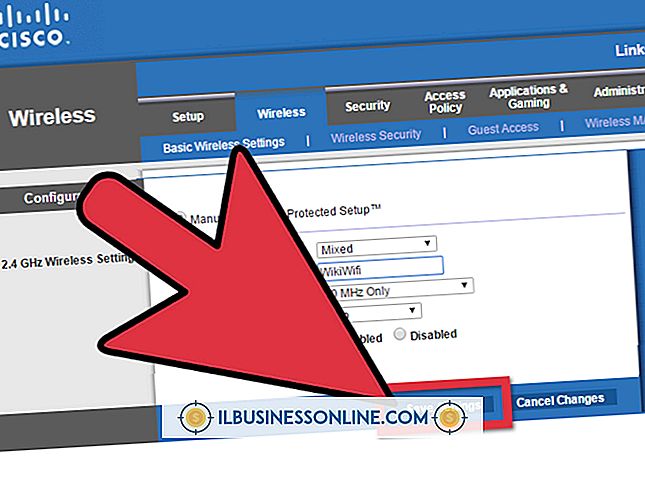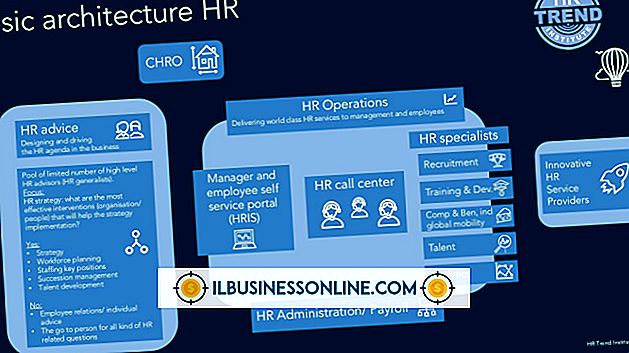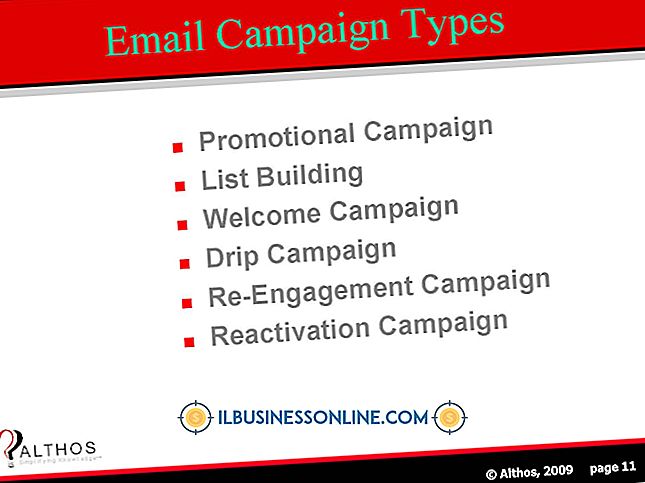So beheben Sie einen in QuickBooks erstellten Kosteneintrag

Gelegentlich, möglicherweise aufgrund eines Versehens oder einer Änderung der Rechnungsinformationen, müssen Sie möglicherweise einen vorhandenen Kosteneintrag in QuickBooks anpassen. Da Sie mit der Software jedoch keinen vorhandenen Eintrag bearbeiten können, müssen Sie eine Problemumgehung verwenden, bei der der fehlerhafte Eintrag entfernt und ein neuer Eintrag mit den korrekten Daten eingegeben wird.
1
Klicken Sie im Hauptmenü von QuickBooks auf "Unternehmen" und wählen Sie "Journaleinträge erstellen" aus, um das Fenster "Allgemeine Journaleinträge erstellen" zu öffnen.
2
Drücken Sie auf die Pfeiltasten "Vorwärts" oder "Zurück" in der oberen linken Ecke des Bildschirms, um durch die Tagebucheinträge zu blättern, bis Sie den gewünschten Eintrag gefunden haben.
3.
Klicken Sie auf den Eintrag, den Sie korrigieren möchten, und klicken Sie dann auf die Schaltfläche "Umkehren", um den Eintrag umzukehren. Die Umkehrtaste befindet sich am oberen Rand des Bildschirms direkt unter dem horizontalen Hauptmenü.
4
Klicken Sie auf die Schaltfläche "Neu", um einen neuen Eintrag zu erstellen.
5
Klicken Sie auf die Spalte "Konto", wählen Sie Ihr Kreditorenkonto aus, um anzugeben, dass Sie eine Spesenbuchung vornehmen, und geben Sie den Betrag der Spesen in die Spalte "Lastschrift" ein.
6
Klicken Sie auf die Spalte "Memo" und geben Sie eine kurze Erklärung für die Transaktion ein. Sie erklären, dass Sie den in Schritt 3 stornierten Eintrag korrigieren.
7.
Klicken Sie auf die Spalte "Name" und geben Sie den Anbieter oder die andere Partei ein, die mit dem Kosteneintrag verbunden ist.
8
Klicken Sie auf die Schaltfläche "Speichern & Schließen", um Ihre Eingabe zu speichern und das Fenster "Allgemeine Journaleinträge erstellen" zu schließen.
Warnung
- Die Informationen in diesem Artikel gelten für QuickBooks 2013 Premier und QuickBooks 2013 Enterprise Solutions. Sie kann bei anderen Versionen oder Produkten geringfügig oder erheblich abweichen.